皆さんこんにちは!ダイワンテレコム宇都宮です!
皆さんはスマホに入っているアプリを最新版にアップデートできていますでしょうか!
アップデートができていないと、新機能や不具合の修正が反映されないだけでなく、脆弱性(セキュリティの穴)が放置されたままでアプリを使い続けることになってしまいます。そのため、原則アプリは最新バージョンに更新しておくことが推奨されます!
今回はiPhoneでアプリのアップデートをする方法についてご紹介します!!
iPhoneでアプリをアップデート(更新)する方法
iPhoneでアプリをアップデートする方法は、速やかに更新を適用できる「自動アップデート」と、自身で各アプリの更新タイミングを選べる「手動アップデート」があります。
自動でアップデートする手順
アプリの自動アップデートを有効にしていれば、わざわざアプリを手動でアップデートする必要はなく、アップデートを忘れてしまうこともありません。


自動アップデートを有効にするには、iPhoneの「設定」アプリからを開き、「自動ダウンロード」のをオンにするだけです。
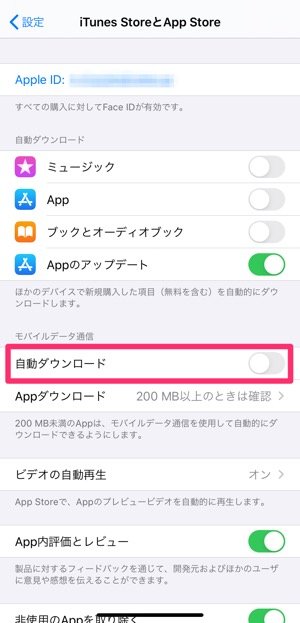
「Appのアップデート」をオン、「自動ダウンロード」をオフに設定すれば、Wi-Fi接続時のみ自動ダウンロードが実行される
このとき「モバイルデータ通信」のをオフにしておけば、Wi-Fiに接続されている場合のみアプリが自動アップデートされるため、モバイルデータ通信を消費する心配はありません。
手動でアップデートする手順
自動アップデートが有効か無効かにかかわらず、アプリを手動でアップデートすることもできます。自身の好きなタイミングで更新したり、更新内容を見極めてアップデートをかけたいといった人に向いています。
1. 「App Store」アプリからアカウント情報を開く
アプリを手動でアップデートするには、まず「App Store」アプリを開きましょう。

いずれかのタブを選択し、右上の人型アイコンをタップします。
2. アプリをアップデート
アップデートがリリースされているアプリがある場合、「アカウント」画面にアプリが表示されます。
画面を下にスワイプすると情報が更新され、アップデート可能なアプリが追加される場合があります。念のため、情報を更新しておきましょう。


左:すべてのアプリをまとめてアップデート右:アプリを個別にアップデート
すべてのアプリをまとめてアップデートする場合、をタップすると順次アップデートが実行されます。アプリを個別にアップデートしたいときは、アプリ名の右横にあるボタンをタップしましょう。
アップデートを実行したとしても、完了していない限りアップデートを中止できます。

アップデート中にアプリ名の右横にあるボタンをタップするだけです。アップデートが完了してしまうと、前のバージョンに戻すことはできません。
3. アップデート完了

アップデートが完了すると、「アカウント」画面の下部にある「最近のアップデート」に移動されます。











